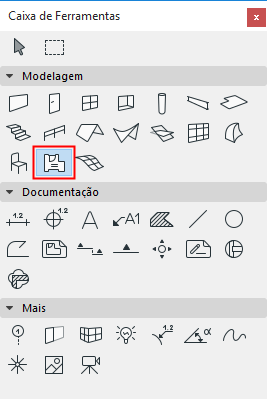
Para uma descrição das definições genéricas comuns a todas os itens da Caixa de Ferramentas, ver Trabalhar nas Caixas de Diálogo de Definição de Ferramentas.
Zonas são elementos 3D, cuja representação da planta consiste em trama de zona e selos de zona.
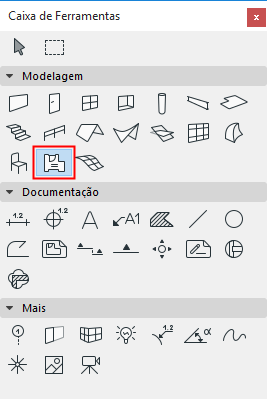
Para mais informações, consulte Zonas.
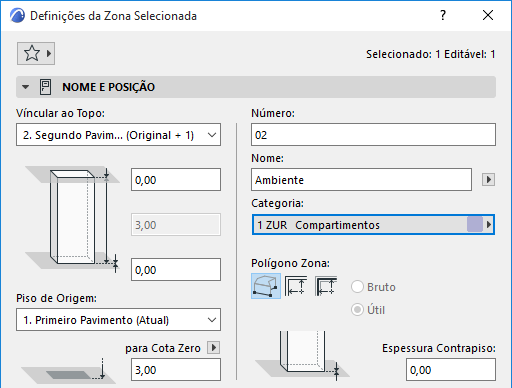
Categoria da Zona: selecione uma das categorias definidas em Opções > Atributos do Elemento > Categorias de Zonas. A definição inclui o nome da Categoria, o código, cor, e selo de zona, e um conjunto de parâmetros.
Para uma descrição detalhada, ver “Categoria das Zonas”.
Nome e Número da Zona: Indique nestes campos o número e o nome de cada Zona.
Por padrão:
•O topo da zona está vinculado a um piso acima
•O Piso de Origem é o piso atual.
O piso no qual a base da Zona está vinculada é chamado de Piso de Origem, mas você pode afastar a base em qualquer direção.
Use os controles neste painel para alterar qualquer um desses valores, e para definir a geometria e complexidade do elemento Zona.
Topo da Zona: Use este controle para cada ligação do topo da Zona com o seu Piso de Origem (Origem+1, Origem+2, etc.), ou para torná-lo uma Zona de altura fixa (escolha “Não vinculado”).
Se, posteriormente, você modificar a posição da Altura do Piso no seu Projeto, a altura de qualquer Zona Vinculada vai mudar automaticamente.
•Opcionalmente, defina um afastamento para a parte inferior da Zona a partir do seu Piso de Origem (a altura da Zona irá mudar em conformidade). Este valor de afastamento pode ser positivo, negativo ou zero.
O campo de afastamento não estará disponível se a Zona não tiver vinculada ao topo.
Altura da Zona: indique um valor para a altura total da Zona. (Para uma Zona vinculada ao topo, este campo não é editável.)
•O valor da altura da Zona é afetado pelos afastamentos do topo e da base, se houver. Se você alterar o afastamento de uma Zona vinculada ao topo ou seu afastamento a partir do Piso de Origem, esta alteração será refletida no valor da altura.
Espessura da Laje: Opcionalmente, digite um valor da Espessura da Laje (positivo ou negativo). A base da Zona será afastada. Você pode querer usar este valor em um marcador de Selo de Zona.
•Se a Zona tem um vínculo com o topo, a base do corpo da Zona irá variar dependendo do valor da espessura da Laje mais o valor do afastamento ao Piso de Origem (o topo do corpo da Zona permanece no lugar).
•Se o topo da Zona é definido como Não vinculado, todo o corpo da Zona irá mover para cima ou para baixo, dependendo do valor da espessura da Laje.
Piso de Origem
Ver Piso de Origem.
•Opcionalmente, defina um afastamento para a parte inferior da Zona a partir do seu Piso de Origem (Quando vinculada ao topo, a altura da zona muda em conformidade). A espessura da Laje permanece constante.
A base da Zona está fisicamente vinculada ao seu Piso de Origem. Se, posteriormente, você modificar a posição do piso (por exemplo, redefinir o nível do piso), a Zona vai mudar a sua posição (respeitando o afastamento definido, se for o caso).
Elevação da Base [ao nível de Referência]
Altura da zona, medida a partir do nível de Referência (por padrão, este Nível de Referência é a Cota Zero). Clique na seta pop-up para alterar o Nível de Referência, se necessário.
Notas:
–Os níveis de referência são definidos em Opções > Preferências do Projeto > Níveis de Referência.
–Este é um valor calculado, não um vínculo. Se você alterar o nível de referência, a base da Zona não vai mudar a sua posição.
Polígono Zona
Clique em um dos ícones para escolher o método Manual, Borda Interior ou Linha de Referência para a criação de uma zona.
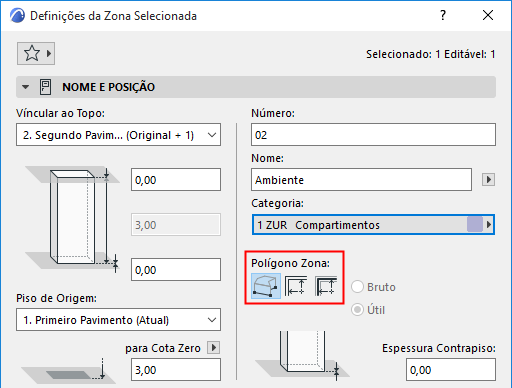
Use o ícone Caixa de Informações para acessar as três opções do método manual: Poligonal, Retangular ou Retangular Rodado.
Para mais informações, consulte Criar Zonas.
Visualização Polígono Zona (Bruto/Útil): Use estas opções para definir a exibição da Planta de uma Zona criada com o método da Linha de Referência.
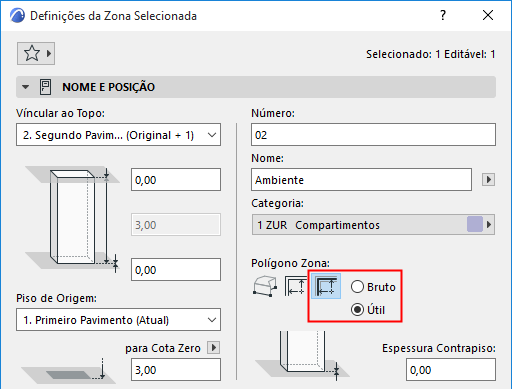
•Útil: Os Polígonos da Zona não serão exibidos além da borda interna das paredes de contorno.
•Bruto: O Completo polígono da zona é exibido.
Independentemente da opção, a área da Zona permanece inalterada, apenas o polígono é exibido de forma diferente.
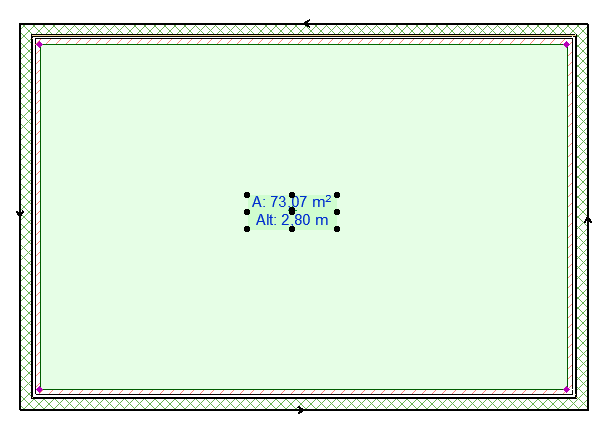
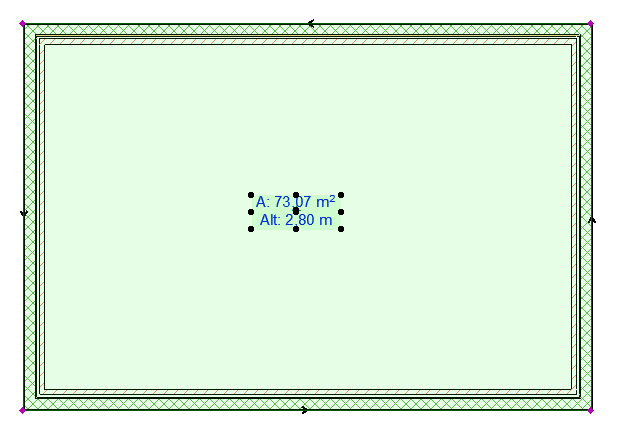
Polígono Zona Útil vs. Polígono Zona Bruto
O painel Planta define a aparência da Trama da Zona na Planta.
•Clique neste ícone se quiser que a trama da Zona inclua um contorno.
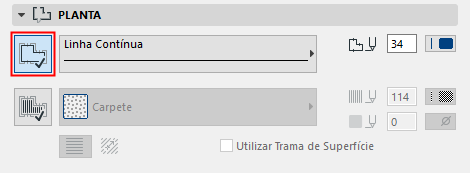
•Selecione um Tipo de Linha e uma Cor para o contorno, a partir das paletas pop-up Tipo de Linha e Cor de Caneta.
Padrão de Trama da Zona (Planta):
•Clique no botão para selecionar um padrão de Trama de superfície e fundo, a partir do pop-up de Trama.
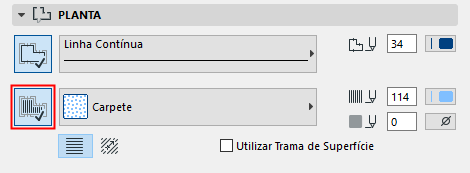
Nota: só estão disponíveis as Tramas definidas como Tramas de Superfície em Opções > Atributos do Elemento > Tramas.
Para mais informações, consulte Atribuir uma Trama de Superfície.
•Utilizar Trama de Superfície: A trama da Zona na Planta terá a mesma hachura que a definida para a visualização 3D da Zona, no painel Modelo.
Víncular Orientação da Trama: Escolha um método para exibir a trama vetorial da superfície:
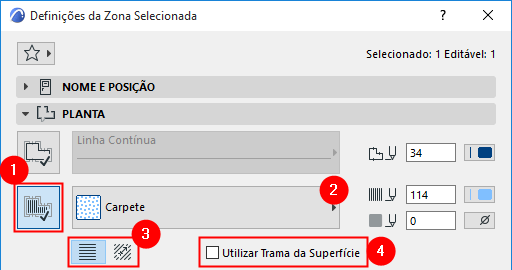
Para mais informações, consulte Definir Padrões de Orientação de Trama Vetorial ou de Símbolo.
Use esses controles para definir a aparência do Selo de Zona na Planta.
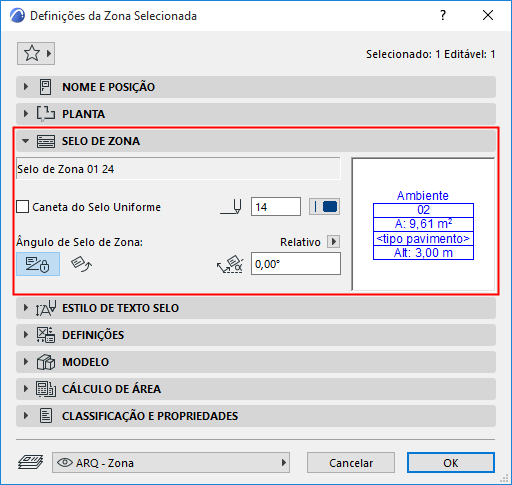
O primeiro campo mostra o nome do Selo da Zona. Não é possível atribuir aqui outro selo de zona; o selo está associado à Categoria da Zona, definida no painel Nome e Posição.
Nota: o Selo de Zona atribuído a cada Categoria de Zona é determinado pelas definições de Opções > Atributos do Elemento > Categorias das Zonas.
Caneta do Selo Uniforme
Marque esta caixa para usar esta cor de caneta para todas as partes do símbolo do marcador, independentemente de qualquer cor personalizada definida em outro lugar para este marcador.
•Introduza um ângulo de rotação para o Selo de Zona.
•Use os dois ícones para definir como esse valor de ângulo deve ser interpretada quando o elemento é colocado:
–Ângulo fixo para a Tela
–Ângulo Fixo para o Modelo: o Selo de Zona será rotacionado junto com a vista.
Ver Definir Orientação.
Para mais informações sobre Selos de Zona, veja Painel Selo de Zona.
Nota: para definir as unidades para a visualização da Área de Zona neste Selo de Zona, utilize Opções > Preferências do Projeto > Cotas e selecione as unidades de Cálculo de Área.
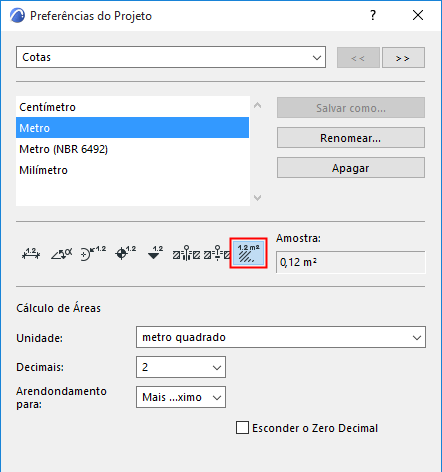
Nota: a personalização dos parâmetros do Selo de Zona será perdida, se alterar a Categoria da Zona. Os parâmetros irão regressar aos valores guardados nos atributos da Categoria da Zona
Painel Definições Personalizadas da Zona
Este painel contém opções adicionais ligadas ao Selo de Zona.
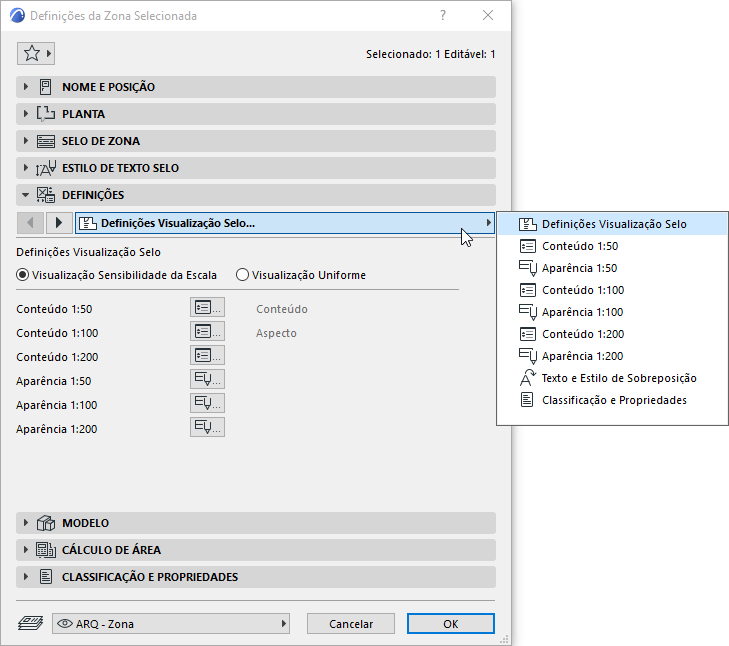
O painel Modelo controla a aparência 3D das Zonas, incluindo seleção da Superfície e opções de corte.
Use o pop-up para escolher uma superfície para visualizar esta Zona.
•Use esta Superfície em Todas as Faces das Zonas: clique nesta opção para visualizar todas as faces do volume 3D da Zona utilizando a superfície selecionada no pop-up anterior.
•Herdar Contorno da Parede e Recortar Superfícies dos Elementos: Clique nessa opção para ter polígonos de superfície individuais da zona herdada das superfícies correspondentes dos contornos das paredes e quaisquer elementos que cortou a Zona.
Nota: Se a Superfície tiver uma textura, esta será automaticamente alinhada à borda mais longa da Zona.
Cortar Zona para Outro Elemento
Utilize os controles neste painel para visualizar a área medida pela Zona e ajustar opcionalmente os valores calculados.
Nota: Para ver o efeito de quaisquer alterações nas definições de cálculo da Zona, você deve executar o comando Modelagem > Atualizar Zonas.
Ver Atualizar Zonas.
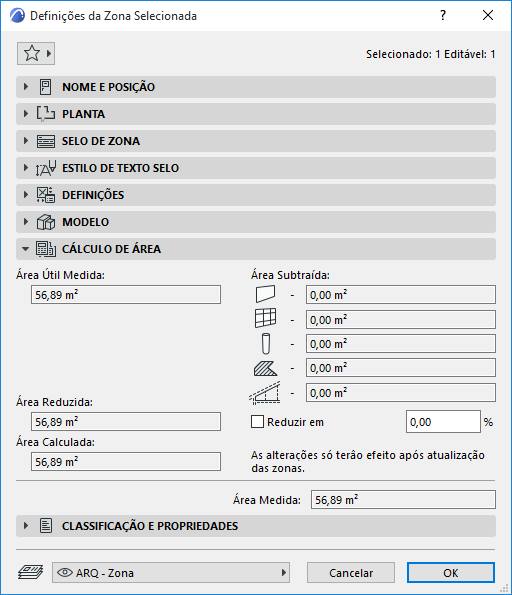
Área Líquida Medida
A Área Líquida Medida é o Polígono da Zona só até a face interna das Paredes Delimitadoras. (Em contrapartida, a Área Medida inclui a área de delimitação das Paredes até suas linhas de referência.)
Comparada à Área Medida, a Área Líquida Medida é ainda mais reduzida por Paredes, Pilares, e/ou Paredes Cortinas que estão dentro do polígono SE sua Relação com as Zonas estiver definida como “Limites da Zona”.
A Área Reduzida resulta da subtração da área de determinados elementos, sujeita a Preferências das Zonas, da Área Líquida Medida.
•Subtrai a área de Paredes, Pilares, e/ou Paredes Cortinas que estão dentro do polígono SE sua Relação com as Zonas estiver definida como „Reduzir apenas a Área da Zona.”
–A redução destas áreas da Parede, Parede Cortina e Pilar está ainda sujeita às Preferências de Zonas.
•Subtrai a área da Área de Tramas se a opção „Reduce Área de Trama” estiver ativada.
•Subtrair a área da Área de teto baixo e nichos de parede, conforme definido em Preferências de Zonas
Área Calculada
Clique na opção Reduzir de, se pretender reduzir manualmente a Área Reduzida por qualquer percentagem dada (introduza o valor da percentagem pretendida no campo de introdução). O resultado é a Área Calculada.
Área Subtraída
Esses campos somente leitura exibem o quanto á área original da zona é subtraída, dependendo dos elementos dentro ou da interseção da zona.
•Paredes, Paredes Cortina e Pilares
Exibe a área subtraída desses elementos como resultado das definições em Opções > Preferências do Projeto > Zonas.
•Tramas
O valor de subtração da área exibe a área subtraída como resultado da opção Subtrair das Zonas da Trama. (Ligue-o ou desligue-o nas Definições da Trama - painel Definições Gerais).
•Tetos Baixos
Se a zona for cortada por uma Cobertura ou Membrana, exibe a área subtraída como resultado das definições em Opções > Preferências do Projeto > Zonas.
Tópico Relacionado